రచయిత:
Roger Morrison
సృష్టి తేదీ:
22 సెప్టెంబర్ 2021
నవీకరణ తేదీ:
1 జూలై 2024
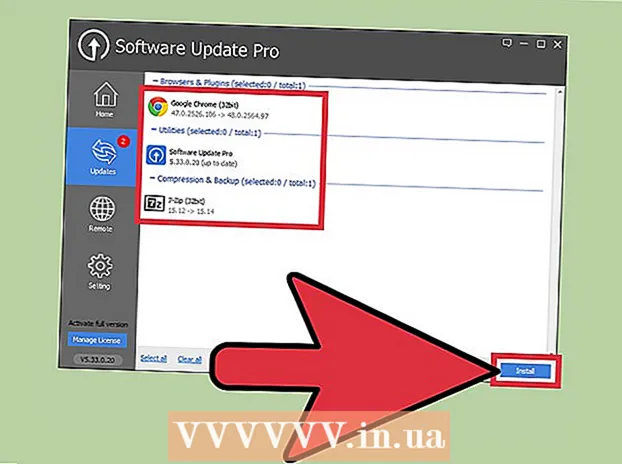
విషయము
- అడుగు పెట్టడానికి
- 4 యొక్క విధానం 1: మీ విండోస్ విస్టా సౌండ్ కార్డును మాన్యువల్గా నవీకరించండి
- 4 యొక్క విధానం 2: మీ Windows XP సౌండ్ కార్డ్ను మాన్యువల్గా నవీకరించండి
- 4 యొక్క విధానం 3: ప్రత్యామ్నాయ మార్గంలో సౌండ్ కార్డును యాక్సెస్ చేయండి
- 4 యొక్క 4 వ పద్ధతి: మీ సౌండ్ కార్డును స్వయంచాలకంగా నవీకరించండి
- చిట్కాలు
మీ విండోస్ కంప్యూటర్లోని శబ్దం అకస్మాత్తుగా పనిచేయడం ఆపివేస్తే, మీరు మీ సౌండ్ కార్డ్ లేదా సౌండ్ కార్డ్ డ్రైవర్ను నవీకరించవలసి ఉంటుంది. మీ కంప్యూటర్ నుండి ధ్వని సమాచారాన్ని ప్రాసెస్ చేయడానికి మరియు హెడ్ఫోన్లు మరియు స్పీకర్లు వంటి ఆడియో పరికరాలకు పంపించడానికి సౌండ్ కార్డులు రూపొందించబడ్డాయి. ఇతర సాఫ్ట్వేర్ ప్రోగ్రామ్ల మాదిరిగానే, సౌండ్ కార్డులు కూడా సరిగ్గా పనిచేయడానికి తరచుగా నవీకరణలు అవసరం.
అడుగు పెట్టడానికి
4 యొక్క విధానం 1: మీ విండోస్ విస్టా సౌండ్ కార్డును మాన్యువల్గా నవీకరించండి
 "సిస్టమ్" కి వెళ్ళండి. "ప్రారంభించు" బటన్ క్లిక్ చేయండి. ఈ బటన్ సాధారణంగా మీ స్క్రీన్ దిగువ ఎడమ మూలలో ఉంటుంది. "కంట్రోల్ పానెల్" కోసం మెనుని శోధించండి మరియు దానిపై క్లిక్ చేయండి. చిహ్నం లేదా "సిస్టమ్" అనే పేరుపై డబుల్ క్లిక్ చేయండి.
"సిస్టమ్" కి వెళ్ళండి. "ప్రారంభించు" బటన్ క్లిక్ చేయండి. ఈ బటన్ సాధారణంగా మీ స్క్రీన్ దిగువ ఎడమ మూలలో ఉంటుంది. "కంట్రోల్ పానెల్" కోసం మెనుని శోధించండి మరియు దానిపై క్లిక్ చేయండి. చిహ్నం లేదా "సిస్టమ్" అనే పేరుపై డబుల్ క్లిక్ చేయండి.  "సౌండ్, వీడియో మరియు గేమ్ కంట్రోలర్స్" టాబ్కు వెళ్లండి. "సిస్టమ్" విభాగంలో, "హార్డ్వేర్" క్లిక్ చేయండి. "పరికర నిర్వాహికి" పై క్లిక్ చేయండి. "పరికర నిర్వాహికి" లోడ్ అయిన తర్వాత, "సౌండ్, వీడియో మరియు గేమ్ కంట్రోలర్స్" చిహ్నాన్ని క్లిక్ చేయండి.
"సౌండ్, వీడియో మరియు గేమ్ కంట్రోలర్స్" టాబ్కు వెళ్లండి. "సిస్టమ్" విభాగంలో, "హార్డ్వేర్" క్లిక్ చేయండి. "పరికర నిర్వాహికి" పై క్లిక్ చేయండి. "పరికర నిర్వాహికి" లోడ్ అయిన తర్వాత, "సౌండ్, వీడియో మరియు గేమ్ కంట్రోలర్స్" చిహ్నాన్ని క్లిక్ చేయండి. - మీరు "పరికర నిర్వాహికి" పై క్లిక్ చేసినప్పుడు, మీరు మీ నిర్వాహక పాస్వర్డ్ను నమోదు చేయాల్సి ఉంటుంది.
 మీ సౌండ్ కార్డ్ డ్రైవర్లను కనుగొని నవీకరించండి. "సౌండ్, వీడియో మరియు గేమ్ కంట్రోలర్స్" టాబ్లో, సంబంధిత సౌండ్ కార్డ్ను గుర్తించి, డబుల్ క్లిక్ చేయండి. "డ్రైవర్" టాబ్ పై క్లిక్ చేయండి. "అప్డేట్ డ్రైవర్" ఎంచుకోండి మరియు "అప్డేట్ డ్రైవర్" విజార్డ్ యొక్క ప్రాంప్ట్లను అనుసరించండి.
మీ సౌండ్ కార్డ్ డ్రైవర్లను కనుగొని నవీకరించండి. "సౌండ్, వీడియో మరియు గేమ్ కంట్రోలర్స్" టాబ్లో, సంబంధిత సౌండ్ కార్డ్ను గుర్తించి, డబుల్ క్లిక్ చేయండి. "డ్రైవర్" టాబ్ పై క్లిక్ చేయండి. "అప్డేట్ డ్రైవర్" ఎంచుకోండి మరియు "అప్డేట్ డ్రైవర్" విజార్డ్ యొక్క ప్రాంప్ట్లను అనుసరించండి.
4 యొక్క విధానం 2: మీ Windows XP సౌండ్ కార్డ్ను మాన్యువల్గా నవీకరించండి
 "సిస్టమ్" కి వెళ్ళండి. మీ స్క్రీన్ దిగువ ఎడమ మూలలో "ప్రారంభించు" బటన్ను కనుగొనండి. "ప్రారంభించు" బటన్ క్లిక్ చేయండి. "కంట్రోల్ ప్యానెల్" టాబ్ క్లిక్ చేయండి. అప్పుడు "సిస్టమ్" చిహ్నం లేదా టాబ్పై డబుల్ క్లిక్ చేయండి.
"సిస్టమ్" కి వెళ్ళండి. మీ స్క్రీన్ దిగువ ఎడమ మూలలో "ప్రారంభించు" బటన్ను కనుగొనండి. "ప్రారంభించు" బటన్ క్లిక్ చేయండి. "కంట్రోల్ ప్యానెల్" టాబ్ క్లిక్ చేయండి. అప్పుడు "సిస్టమ్" చిహ్నం లేదా టాబ్పై డబుల్ క్లిక్ చేయండి.  "సౌండ్, వీడియో మరియు గేమ్ కంట్రోలర్స్" టాబ్కు వెళ్లండి. "సిస్టమ్" మెనులో, "హార్డ్వేర్" టాబ్ కోసం చూడండి. "హార్డ్వేర్" టాబ్పై ఒకసారి క్లిక్ చేయండి. ఈ వర్గాన్ని తెరవడానికి "సౌండ్, వీడియో మరియు గేమ్ కంట్రోలర్స్" టాబ్ను కనుగొని క్లిక్ చేయండి.
"సౌండ్, వీడియో మరియు గేమ్ కంట్రోలర్స్" టాబ్కు వెళ్లండి. "సిస్టమ్" మెనులో, "హార్డ్వేర్" టాబ్ కోసం చూడండి. "హార్డ్వేర్" టాబ్పై ఒకసారి క్లిక్ చేయండి. ఈ వర్గాన్ని తెరవడానికి "సౌండ్, వీడియో మరియు గేమ్ కంట్రోలర్స్" టాబ్ను కనుగొని క్లిక్ చేయండి.  సౌండ్ కార్డ్ డ్రైవర్ను నవీకరించండి. "సౌండ్ కార్డ్" టాబ్పై రెండుసార్లు క్లిక్ చేయండి. "డ్రైవర్" టాబ్పై ఒకసారి క్లిక్ చేయండి. "నవీకరణ డ్రైవర్" ఎంచుకోండి. హార్డ్వేర్ నవీకరణ విజార్డ్ యొక్క దశలను అనుసరించండి.
సౌండ్ కార్డ్ డ్రైవర్ను నవీకరించండి. "సౌండ్ కార్డ్" టాబ్పై రెండుసార్లు క్లిక్ చేయండి. "డ్రైవర్" టాబ్పై ఒకసారి క్లిక్ చేయండి. "నవీకరణ డ్రైవర్" ఎంచుకోండి. హార్డ్వేర్ నవీకరణ విజార్డ్ యొక్క దశలను అనుసరించండి.
4 యొక్క విధానం 3: ప్రత్యామ్నాయ మార్గంలో సౌండ్ కార్డును యాక్సెస్ చేయండి
 "హార్డ్వేర్ మరియు సౌండ్" కి వెళ్లండి. మీ కంప్యూటర్ స్క్రీన్ దిగువ ఎడమ మూలలోని ప్రారంభ బటన్ను క్లిక్ చేయండి. "కంట్రోల్ ప్యానెల్" టాబ్ను కనుగొని క్లిక్ చేయండి. మెనులో, "కంట్రోల్ ప్యానెల్" ను కనుగొని "హార్డ్వేర్ మరియు సౌండ్" క్లిక్ చేయండి.
"హార్డ్వేర్ మరియు సౌండ్" కి వెళ్లండి. మీ కంప్యూటర్ స్క్రీన్ దిగువ ఎడమ మూలలోని ప్రారంభ బటన్ను క్లిక్ చేయండి. "కంట్రోల్ ప్యానెల్" టాబ్ను కనుగొని క్లిక్ చేయండి. మెనులో, "కంట్రోల్ ప్యానెల్" ను కనుగొని "హార్డ్వేర్ మరియు సౌండ్" క్లిక్ చేయండి.  "పరికర నిర్వహణ" టాబ్కు వెళ్లండి. "హార్డ్వేర్ మరియు సౌండ్" మెనులో, "పరికరం మరియు ప్రింటర్" విభాగాన్ని కనుగొనండి. "పరికరం మరియు ప్రింటర్" సమూహం క్రింద "ఉప నిర్వహణ" అనే ఉప సమూహం ఉంది. ఇక్కడ నొక్కండి.
"పరికర నిర్వహణ" టాబ్కు వెళ్లండి. "హార్డ్వేర్ మరియు సౌండ్" మెనులో, "పరికరం మరియు ప్రింటర్" విభాగాన్ని కనుగొనండి. "పరికరం మరియు ప్రింటర్" సమూహం క్రింద "ఉప నిర్వహణ" అనే ఉప సమూహం ఉంది. ఇక్కడ నొక్కండి.  మీ సౌండ్ కార్డును నవీకరించండి. "సౌండ్, వీడియో మరియు గేమ్ కంట్రోలర్స్" వర్గం కోసం చూడండి. టాబ్ విస్తరించడానికి టెక్స్ట్ పై క్లిక్ చేయండి. శీర్షికలో "సౌండ్ కార్డ్" తో ఉప సమూహాన్ని కనుగొనండి. మీ సౌండ్ డ్రైవర్పై కుడి క్లిక్ చేసి, "అప్డేట్ డ్రైవర్స్" ఎంచుకోండి. "నవీకరణల కోసం తనిఖీ చేయి" ఎంచుకోండి. నవీకరణలు అందుబాటులో ఉంటే, నవీకరణను ఎంచుకోండి మరియు నవీకరణ విజార్డ్ ప్రాంప్ట్లను అనుసరించండి.
మీ సౌండ్ కార్డును నవీకరించండి. "సౌండ్, వీడియో మరియు గేమ్ కంట్రోలర్స్" వర్గం కోసం చూడండి. టాబ్ విస్తరించడానికి టెక్స్ట్ పై క్లిక్ చేయండి. శీర్షికలో "సౌండ్ కార్డ్" తో ఉప సమూహాన్ని కనుగొనండి. మీ సౌండ్ డ్రైవర్పై కుడి క్లిక్ చేసి, "అప్డేట్ డ్రైవర్స్" ఎంచుకోండి. "నవీకరణల కోసం తనిఖీ చేయి" ఎంచుకోండి. నవీకరణలు అందుబాటులో ఉంటే, నవీకరణను ఎంచుకోండి మరియు నవీకరణ విజార్డ్ ప్రాంప్ట్లను అనుసరించండి.
4 యొక్క 4 వ పద్ధతి: మీ సౌండ్ కార్డును స్వయంచాలకంగా నవీకరించండి
 ప్రోగ్రామ్ను ఎంచుకోండి. మీ సౌండ్ డ్రైవర్లను మాన్యువల్గా అప్డేట్ చేయడానికి బదులుగా, మీరు నవీకరణలు అవసరమయ్యే డ్రైవర్లను స్వయంచాలకంగా గుర్తించే ప్రోగ్రామ్ను డౌన్లోడ్ చేసుకోవచ్చు మరియు మీకు అందుబాటులో ఉన్న ప్రస్తుత నవీకరణను ఇస్తుంది. "సౌండ్ డ్రైవర్", "సౌండ్ కార్డ్", "డ్రైవర్", "సాఫ్ట్వేర్ నవీకరణ" మరియు "ఉచిత" వంటి శోధన పదాలను ఉపయోగించి శీఘ్ర ఇంటర్నెట్ శోధన చేయండి. ఫలితాలను సమీక్షించండి మరియు అత్యంత నమ్మదగినదిగా కనిపించే ప్రోగ్రామ్ను ఎంచుకోండి.
ప్రోగ్రామ్ను ఎంచుకోండి. మీ సౌండ్ డ్రైవర్లను మాన్యువల్గా అప్డేట్ చేయడానికి బదులుగా, మీరు నవీకరణలు అవసరమయ్యే డ్రైవర్లను స్వయంచాలకంగా గుర్తించే ప్రోగ్రామ్ను డౌన్లోడ్ చేసుకోవచ్చు మరియు మీకు అందుబాటులో ఉన్న ప్రస్తుత నవీకరణను ఇస్తుంది. "సౌండ్ డ్రైవర్", "సౌండ్ కార్డ్", "డ్రైవర్", "సాఫ్ట్వేర్ నవీకరణ" మరియు "ఉచిత" వంటి శోధన పదాలను ఉపయోగించి శీఘ్ర ఇంటర్నెట్ శోధన చేయండి. ఫలితాలను సమీక్షించండి మరియు అత్యంత నమ్మదగినదిగా కనిపించే ప్రోగ్రామ్ను ఎంచుకోండి.  సాఫ్ట్వేర్ను డౌన్లోడ్ చేయండి మరియు నవీకరణల కోసం స్కాన్ చేయండి. మీ డ్రైవర్ అప్డేటర్ ప్రోగ్రామ్లో మీరు ఈ ప్రారంభ దశలను అనుసరించాల్సి ఉంటుంది.
సాఫ్ట్వేర్ను డౌన్లోడ్ చేయండి మరియు నవీకరణల కోసం స్కాన్ చేయండి. మీ డ్రైవర్ అప్డేటర్ ప్రోగ్రామ్లో మీరు ఈ ప్రారంభ దశలను అనుసరించాల్సి ఉంటుంది. - "ఉచిత స్కాన్" బటన్ లేదా చిహ్నాన్ని క్లిక్ చేయండి.
- అవసరమైన సాఫ్ట్వేర్ను డౌన్లోడ్ చేయండి.
- డౌన్లోడ్ పూర్తయినప్పుడు, "ఇప్పుడే స్కాన్ చేయి" క్లిక్ చేయండి.
- స్కాన్ పూర్తయ్యే వరకు వేచి ఉండండి.
 ఫలితాలను వీక్షించండి మరియు మీ సౌండ్ కార్డ్ను నవీకరించండి. ఉచిత స్కాన్ పూర్తి చేసిన తర్వాత మీరు మీ అన్ని డ్రైవర్ల వివరాలను అందుకుంటారు. డేటాసెట్ యొక్క "సౌండ్, వీడియో మరియు గేమ్ కంట్రోలర్స్" వర్గానికి క్రిందికి స్క్రోల్ చేయండి. మీ సౌండ్ కార్డుకు నవీకరణ అవసరమని సూచన కోసం చూడండి. మీ సౌండ్ కార్డ్ పాతది అయితే, "ఇప్పుడే అప్డేట్ చేయి" ఐకాన్ లేదా ఇలాంటి టెక్స్ట్కు సమానమైన వాటిపై క్లిక్ చేసి సూచనలను అనుసరించండి.
ఫలితాలను వీక్షించండి మరియు మీ సౌండ్ కార్డ్ను నవీకరించండి. ఉచిత స్కాన్ పూర్తి చేసిన తర్వాత మీరు మీ అన్ని డ్రైవర్ల వివరాలను అందుకుంటారు. డేటాసెట్ యొక్క "సౌండ్, వీడియో మరియు గేమ్ కంట్రోలర్స్" వర్గానికి క్రిందికి స్క్రోల్ చేయండి. మీ సౌండ్ కార్డుకు నవీకరణ అవసరమని సూచన కోసం చూడండి. మీ సౌండ్ కార్డ్ పాతది అయితే, "ఇప్పుడే అప్డేట్ చేయి" ఐకాన్ లేదా ఇలాంటి టెక్స్ట్కు సమానమైన వాటిపై క్లిక్ చేసి సూచనలను అనుసరించండి. - డేటాను అర్థం చేసుకోవడంలో మీకు సహాయపడటానికి అందించిన కీని కనుగొని ఉపయోగించండి.
చిట్కాలు
- మీరు ఇన్స్టాల్ చేసిన సౌండ్ కార్డ్ మీ కంప్యూటర్కు అనుకూలంగా ఉందని నిర్ధారించుకోండి.
- మీ సౌండ్ కార్డ్ తయారీదారు ఎవరో తెలుసుకోండి. వెబ్సైట్ను సందర్శించండి మరియు ప్రస్తుత సాఫ్ట్వేర్ను కనుగొనండి.



